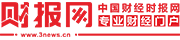最近这段时间总有小伙伴问小编win10启动计划任务_怎么在win10创建定时重启任务计划程序是什么,小编为此在网上搜寻了一些有关于win10启动计划任务_怎么在win10创建定时重启任务计划程序的知识送给大家,希望能解答各位小伙伴的疑惑。
具体如下:1. 首先第一步根据下图所示,依次打开【控制面板-管理工具】窗口,双击【任务计划任务】选项。
 (资料图片仅供参考)
(资料图片仅供参考)
2. 第二步进入【任务计划程序】页面后,根据下图所示,点击【创建基本任务】选项。
3. 第三步进入【创建基本任务】页面后,根据下图所示,将【名称】选项设置为【定时重启】,点击【下一步】选项。
4. 第四步进入【触发器】窗口后,根据下图所示,设置任务何时开始的触发条件,小编以【每天】为例。
5. 第五步在【每日】窗口中,根据下图所示,设置【开始时间】等选项。
6. 第六步进入【操作】窗口后,根据下图所示,点击勾选【启动程序】选项。
7. 第七步进入【启动程序】窗口后,根据下图所示,输入【shutdown】选项,并添加参数。
8. 最后在【完成】窗口中,根据下图所示,检查设置的【触发器、操作】内容,确认无误后点击【完成】选项,这样就成功创建自动重启任务计划程序。
以上就是怎么在win10创建定时重启任务计划程序的方法。
本文到此结束,希望对大家有所帮助。